众所周知win7控制面板有强大的功能,用户可以通过控制面板进行设置系统权限、软件安装下载等操作,不过有用户遇到控制面板无法访问的情况,接下来给大家详细介绍win7控制面板无法访问的解决方法。
win7控制面板无法访问解决方法:
1、使用win+r快捷键打开运行窗口,输入gpedit.msc命令按回车,如下图所示:
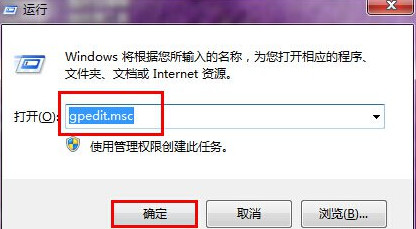
2、在打开的本地组策略窗口中,依次点击“用户配置-管理模板-控制面板-显示”,如下图所示:

3、在右侧窗口中,点击打开“禁用“显示控制面板””,如下图所示:
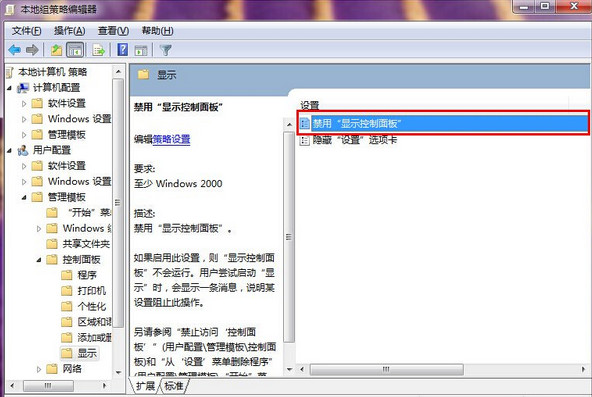
4、在弹出窗口中,选择“未配置”,点击确定完成设置,如下图所示:
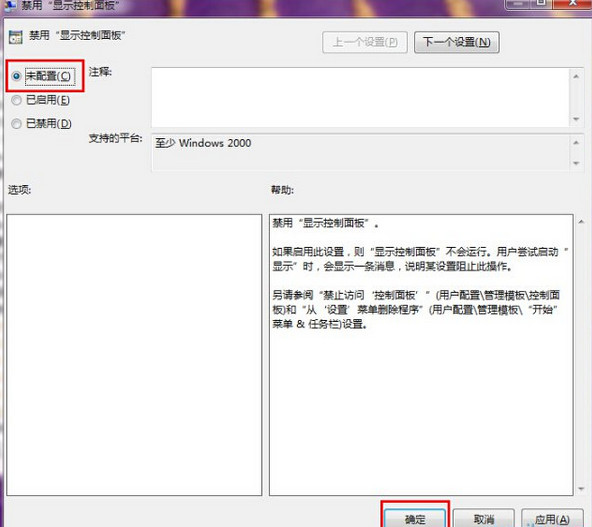
5、设置完成后,检查控制面板是否可以成功打开,如下图所示:
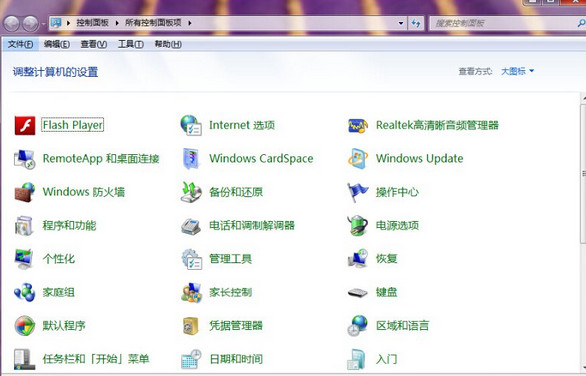


 电脑问诊
电脑问诊 相关推荐
相关推荐













